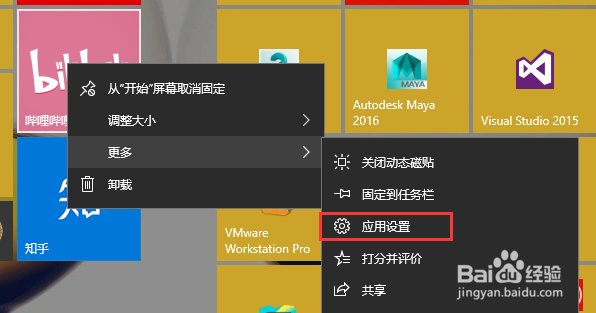1、首先,点击win10桌面右下角的统治中心,点击如图圈出的项,即所有设置。
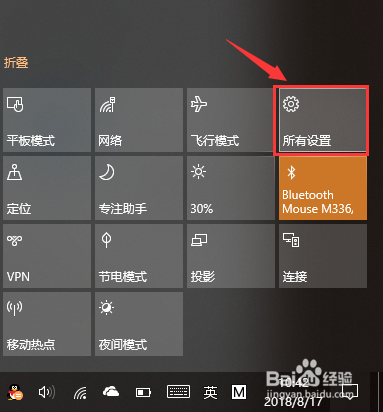
2、在Windows设置页面,点击应用,进入应用和功能栏目,然后点击排序依据按照大小排序。
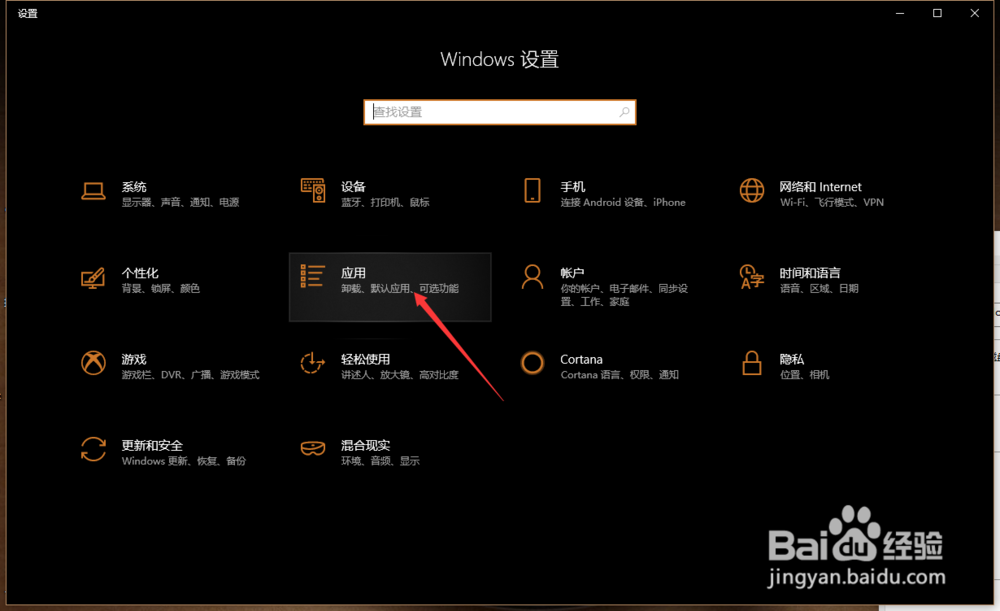
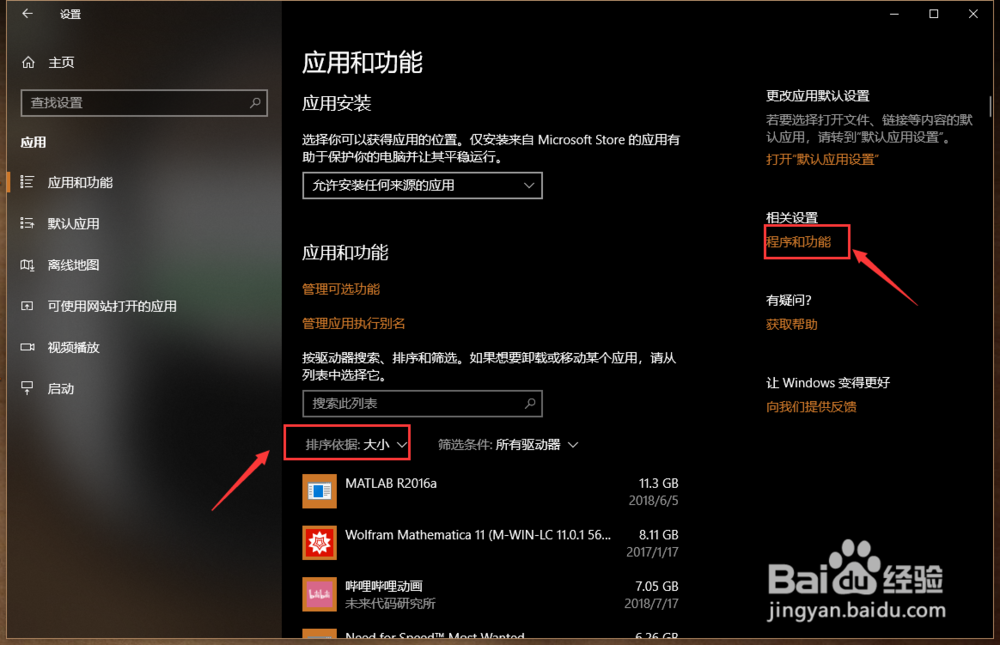
3、如果点击右侧程序和功能按钮,则进入传统的桌面程序的卸载更改面板。在这里是无法清理商店uwp应用的。
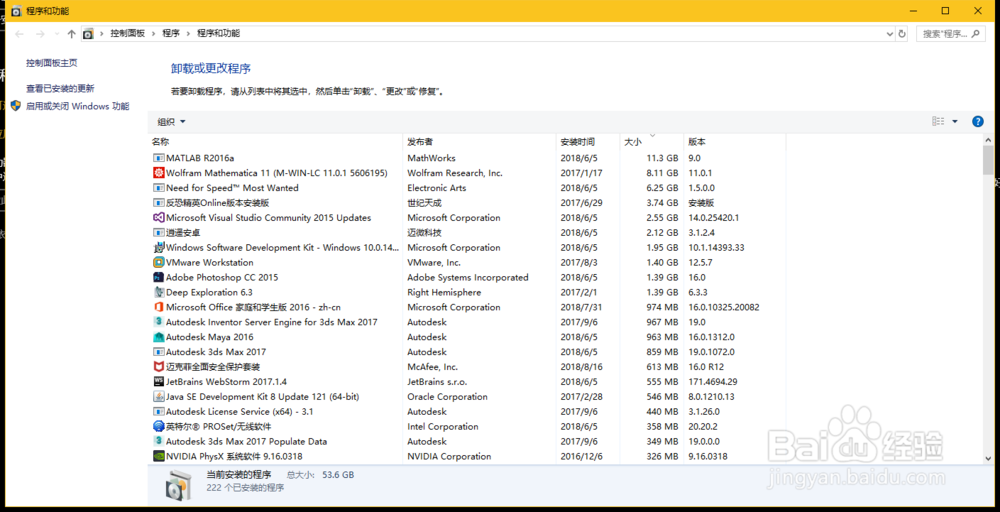
4、回到应用和功能,在下方找到一个占用存储较大的应用,点击展开,接着点击高级选项。
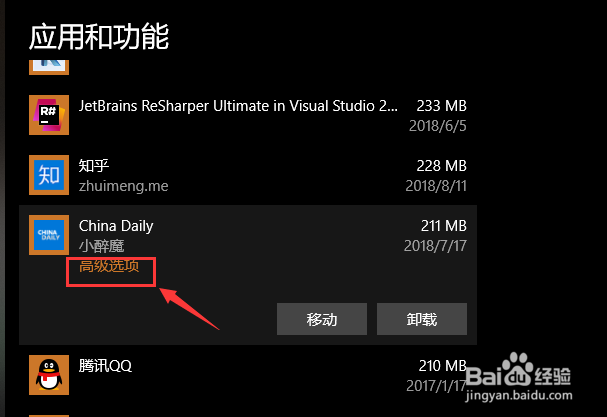
5、在高级选项,会列出该应用的程序占用空间和数据占用空间。下拉找到重置按钮,点击并稍等片刻,数据即被全部清理。
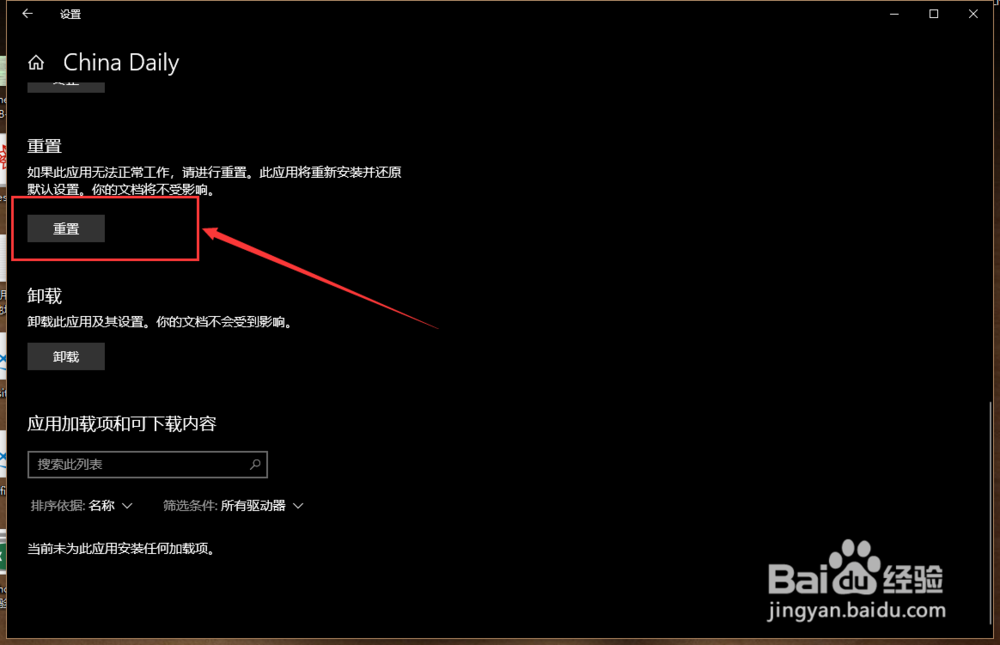
6、应用设置也可以用如图方法打开。在一个应用上右键,接着点击更多,然后点击应用设置。